التعاون مع الضيوف في موقع (مسؤولو تكنولوجيا المعلومات)
إذا كنت بحاجة إلى التعاون مع الضيوف عبر المستندات والبيانات والقوائم، فيمكنك استخدام موقع SharePoint. مواقع SharePoint الحديثة متصلة بمجموعات Microsoft 365 ويمكنها إدارة عضوية الموقع وتوفير أدوات تعاون إضافية مثل علبة بريد مشتركة وتقويم.
في هذه المقالة، سنتعرف على خطوات تكوين Microsoft 365 الضرورية لإعداد موقع SharePoint للتعاون مع الضيوف.
العرض التوضيحي بالفيديو
يعرض هذا الفيديو خطوات التكوين الموضحة في هذا المستند.
إعدادات التعاون الخارجي لمعرف Microsoft Entra الخارجي
تخضع المشاركة في Microsoft 365 على أعلى مستوى لها لإعدادات التعاون الخارجي في معرف Microsoft Entra الخارجي. إذا تم تعطيل مشاركة الضيف أو تقييدها في Microsoft Entra External ID، فإن هذا الإعداد يتجاوز أي إعدادات مشاركة تقوم بتكوينها في Microsoft 365.
تحقق من إعدادات التعاون الخارجي للتأكد من عدم حظر المشاركة مع الضيوف.
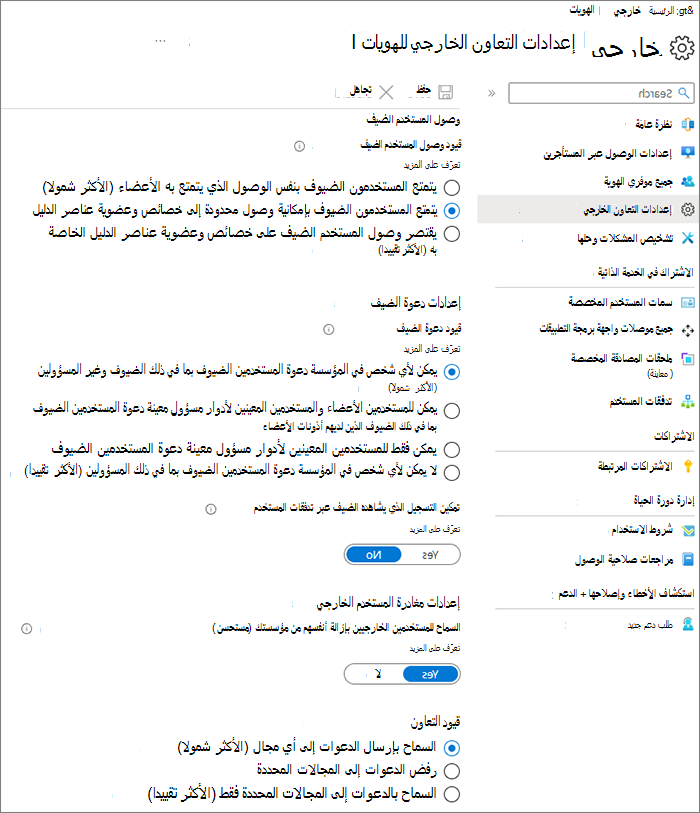
لتعيين إعدادات التعاون الخارجي
- سجل الدخول إلى معرف Microsoft Entra الخارجي في https://entra.microsoft.com/.
- في جزء التنقل الأيسر، قم بتوسيع الهويات الخارجية.
- حدد إعدادات التعاون الخارجي.
- تأكد من أن المستخدمين الأعضاء والمستخدمين المعينين لأدوار مسؤول معينة يمكنهم دعوة المستخدمين الضيوف بما في ذلك الضيوف الذين لديهم أذونات الأعضاء أو تحديد أي شخص في المؤسسة يمكنه دعوة المستخدمين الضيوف بما في ذلك الضيوف وغير المسؤولين .
- إذا قمت بإجراء تغييرات، فحدد حفظ.
لاحظ الإعدادات في قسم قيود التعاون . تأكد من عدم حظر مجالات الضيوف الذين تريد التعاون معهم.
إذا كنت تعمل مع ضيوف من مؤسسات متعددة، فقد ترغب في تقييد قدرتهم على الوصول إلى بيانات الدليل. وهذا يمنعهم من رؤية من هو ضيف آخر في الدليل. للقيام بذلك، ضمن قيود وصول المستخدم الضيف، حدد المستخدمين الضيوف لديهم وصول محدود إلى الخصائص وعضوية إعدادات عناصر الدليل أو يقتصر وصول المستخدم الضيف على خصائص وعضوية عناصر الدليل الخاصة بهم.
إعدادات ضيف Microsoft 365 Groups
تستخدم مواقع SharePoint الحديثة مجموعات Microsoft 365 للتحكم في الوصول إلى الموقع. يجب تشغيل إعدادات ضيف مجموعات Microsoft 365 لكي يعمل وصول الضيف في مواقع SharePoint.
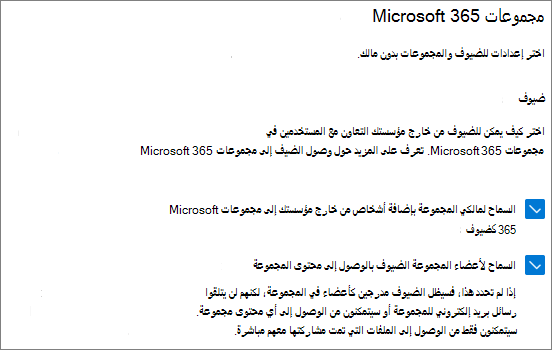
لتعيين إعدادات الضيف في Microsoft 365 Groups
- في مركز إدارة Microsoft 365، في جزء التنقل الأيمن، قم بتوسيع الإعدادات.
- حدد إعدادات المؤسسة.
- في القائمة، حدد Microsoft 365 Groups.
- تأكد من تحديد خانتي الاختيار السماح لمالكي المجموعة بإضافة أشخاص من خارج مؤسستك إلى مجموعات Microsoft 365 كضيوفوالسماح لأعضاء المجموعة الضيوف بالوصول إلى محتوى المجموعة .
- إذا قمت بإجراء تغييرات، فحدد حفظ التغييرات.
إعدادات المشاركة على مستوى المؤسسة في SharePoint
لكي يتمكن الضيوف من الوصول إلى مواقع SharePoint، يجب أن تسمح إعدادات المشاركة على مستوى مؤسسة SharePoint بالمشاركة مع الضيوف.
تحدد الإعدادات على مستوى المؤسسة الإعدادات المتوفرة للمواقع الفردية. لا يمكن أن تكون إعدادات الموقع أكثر تساهلا من الإعدادات على مستوى المؤسسة.
إذا كنت تريد السماح بمشاركة الملفات والمجلدات غير المصادق عليها، فاختر أي شخص. إذا كنت تريد التأكد من يتعين على جميع الأشخاص من خارج مؤسستك المصادقة، فاختر ضيوف جدد وموجودين. اختر الإعداد الأكثر تساهلا الذي يحتاجه أي موقع في مؤسستك.
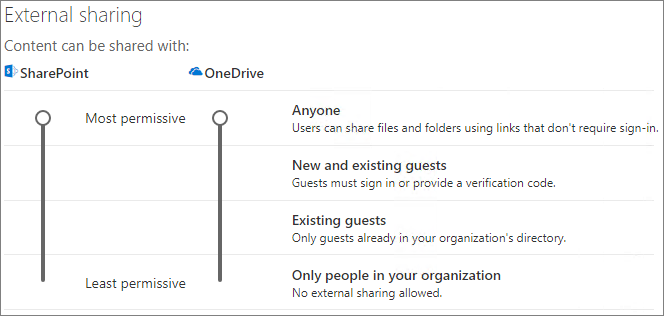
لتعيين إعدادات المشاركة على مستوى المؤسسة في SharePoint
- في مركز إدارة SharePoint، في جزء التنقل الأيمن، ضمن النهج، حدد مشاركة.
- تأكد من تعيين المشاركة الخارجية ل SharePoint على أي شخص أو ضيوف جدد وموجودين.
- إذا قمت بإجراء تغييرات، فحدد حفظ.
إنشاء موقع
الخطوة التالية هي إنشاء الموقع الذي تخطط لاستخدامه للتعاون مع الضيوف.
لإنشاء موقع
- في مركز إدارة SharePoint، ضمن المواقع، حدد المواقع النشطة.
- حدد إنشاء.
- حدد موقع الفريق.
- اكتب اسم موقع وأدخل اسما لمالك المجموعة (مالك الموقع).
- ضمن الإعدادات المتقدمة، اختر ما إذا كنت تريد أن يكون هذا الموقع عاما أو خاصا.
- حدد التالي.
- حدد إنهاء.
سندعو المستخدمين لاحقا. بعد ذلك، من المهم التحقق من إعدادات المشاركة على مستوى الموقع لهذا الموقع.
إعدادات المشاركة على مستوى موقع SharePoint
تحقق من إعدادات المشاركة على مستوى الموقع للتأكد من أنها تسمح بنوع الوصول الذي تريده لهذا الموقع. على سبيل المثال، إذا قمت بتعيين الإعدادات على مستوى المؤسسة إلى "أي شخص"، ولكنك تريد أن يقوم جميع الضيوف بالمصادقة لهذا الموقع، فتأكد من تعيين إعدادات المشاركة على مستوى الموقع إلى ضيوف جدد وموجودين.
لاحظ أنه لا يمكن مشاركة الموقع مع أشخاص غير مصادق عليهم (إعداد أي شخص )، ولكن يمكن مشاركة الملفات والمجلدات الفردية.
يمكنك أيضا استخدام أوصاف الحساسية للتحكم في إعدادات المشاركة الخارجية لمواقع SharePoint.
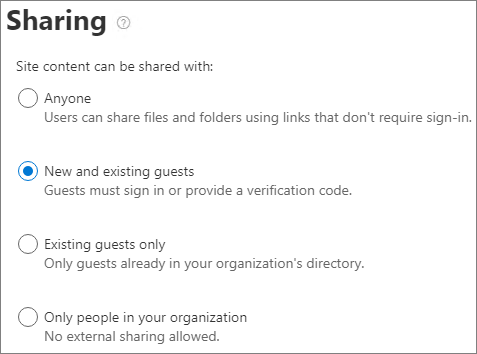
لتعيين إعدادات المشاركة على مستوى الموقع
- في مركز إدارة SharePoint، في جزء التنقل الأيمن، قم بتوسيع المواقع وحدد المواقع النشطة.
- حدد موقع الفريق الذي أنشأته للتو.
- في علامة التبويب الإعدادات ، حدد المزيد من إعدادات المشاركة.
- تأكد من تعيين المشاركة إلى أي شخص أو ضيوف جدد وموجودين.
- إذا قمت بإجراء تغييرات، فحدد حفظ.
دعوة المستخدمين
تم الآن تكوين إعدادات مشاركة الضيف، بحيث يمكنك البدء في إضافة مستخدمين وضيوف داخليين إلى موقعك. يتم التحكم في الوصول إلى الموقع من خلال مجموعة Microsoft 365 المقترنة، لذلك سنقوم بإضافة مستخدمين هناك.
لدعوة مستخدمين داخليين إلى مجموعة
- انتقل إلى الموقع الذي تريد إضافة مستخدمين إليه.
- حدد ارتباط الأعضاء في أعلى اليمين، والذي يشير إلى عدد الأعضاء.
- حدد إضافة أعضاء.
- اكتب أسماء المستخدمين الذين تريد دعوتهم إلى الموقع أو عناوين البريد الإلكتروني الخاصة بهم، ثم حدد حفظ.
لا يمكن إضافة الضيوف إلى مجموعة Microsoft 365 من الموقع. للحصول على معلومات حول كيفية إضافة ضيف إلى مجموعة، راجع إضافة ضيوف إلى مجموعات Microsoft 365.
راجع أيضًا
أفضل الممارسات لمشاركة الملفات والمجلدات مع المستخدمين غير المصادق عليهم
الحد من التعرض العرضي للملفات عند المشاركة مع الضيوف
الملاحظات
قريبًا: خلال عام 2024، سنتخلص تدريجيًا من GitHub Issues بوصفها آلية إرسال ملاحظات للمحتوى ونستبدلها بنظام ملاحظات جديد. لمزيد من المعلومات، راجع https://aka.ms/ContentUserFeedback.
إرسال الملاحظات وعرضها المتعلقة بـ